ハイキングは多くの人にとって素晴らしい趣味であり、大自然の中に出かけることほど素晴らしいことはありません。 美しい風景を探索するだけでなく、新鮮な空気と運動を同時に楽しむこともできます。 さらに、周囲の世界をうまくナビゲートする方法を学びます。
関連書籍:
- watchOS 10のダウンロード方法
- どの Apple Watch が watchOS 10 と互換性がありますか?
- Apple Watch Ultraでバックトラックを使用する方法
- watchOS 10の新機能は何ですか?
- 2023 年の Apple Watch のヒントとコツ
多くのユーザーは、ハイキングを含むあらゆる形態の運動に Apple Watch を持っています。 あなたもその一人であれば、良いニュースがあります。 watchOS 10 には、一連の新機能が備わっています。
このガイドでは、watchOS 10 の新しいハイキング機能の使用方法を説明します。 まだご覧になっていない方のために、デバイスのソフトウェアをアップグレードした後に何が起こるかを簡単に説明します。
watchOS 10 の新しいハイキング機能はどれですか?
watchOS 10 の新しいハイキング機能の使い方を説明する前に、Apple が実際に何を導入しているかを見てみましょう。 読みやすくするために、優れた新機能をさまざまなカテゴリに分類しました。
携帯電話接続のウェイポイント
watchOS 10 の最も優れた新機能の 1 つは、セルラー接続ウェイポイントを使用できる機能です。 Apple Watch はコンパスを使用して、ハイキング中に最後に携帯電話に接続できた場所がどこであったかを判断します。
これまでに長いハイキングに出かけたことがある人なら、田舎では携帯電話の接続がまだらになる可能性があることをご存知でしょう。 この機能を使用すると、他の人にチェックインするのに適切な時期を判断し、自分が安全であることを知らせることができます。
立面図
ハイキングに出かけるとき、言うまでもなく、選択するすべての道が同じ高さであるとは限りません。 特に起伏の多い地形にいる場合は、標高が短期間で大幅に変化する可能性があります。
watchOS 10 をダウンロードすると、ウェイポイントに基づいた標高ビューにアクセスできるようになります。 こうすることで、現在のハイキング スキル レベルに基づいて、次の道をどこに行くべきかを決定できます。
近くのトレイルを探す
ハイキングに出かけているとき、少し自発的になりたいと思うかもしれません。 これは、ロッキー山脈やスイス アルプスなど、美しい自然の風景が満喫できる地域で休暇を過ごしている場合に特に当てはまります。
初めてその地域に行く場合は、周囲に何があるのかを知っておくことをお勧めします。 また、watchOS 10 では、表示される近くのさまざまなトレイルから選択できる機能にアクセスできるようになります。
強化されたマップ (米国のみ)
標高ビュー機能により、周囲の地形をよりよく理解できるようになりますが、watchOS 10 のハイキング機能として追加されるのはそれだけではありません。 米国に拠点を置いている場合は、より優れた地図にもアクセスできます。
この地図には、標高がどのように分布しているかを示す等高線付きの地形が表示されます。 さらに、Apple Watch は、現在地周辺の探索に値するさまざまなエリアを表示します。
現在地の地形を確認できるヒル シェーディングも利用できます。
緊急通報ウェイポイント
ハイキングは楽しいですが、危険な場所もあります。 天気は急変するので、気をつけないと事故が起こる可能性があります。 このような状況でどうするかを知っておくことは良い考えですが、この点で計画を実行する必要がないことを願っています。
watchOS 10 では、セルラー接続ウェイポイント機能と連携することで、最後に接続した場所を簡単に特定できるようになり、必要に応じて緊急電話をかけることができます。
watchOS 10 のハイキング機能の使用方法
watchOS 10 で期待できるハイキング機能がわかったところで、これらをどのように使用できるかを見てみましょう。
ウェイポイントと標高ビュー
Apple Watch でセルラー接続ウェイポイントを使用するには、デバイスでコンパス アプリを開く必要があります。 そこに到達すると、次の記号が表示されます。
- 緑色の携帯電話のロゴ: 最後の携帯電話接続。
- 赤いSOSロゴ: 最後の緊急通報ウェイポイント。
あなたの標高が画面の下部に表示されます。
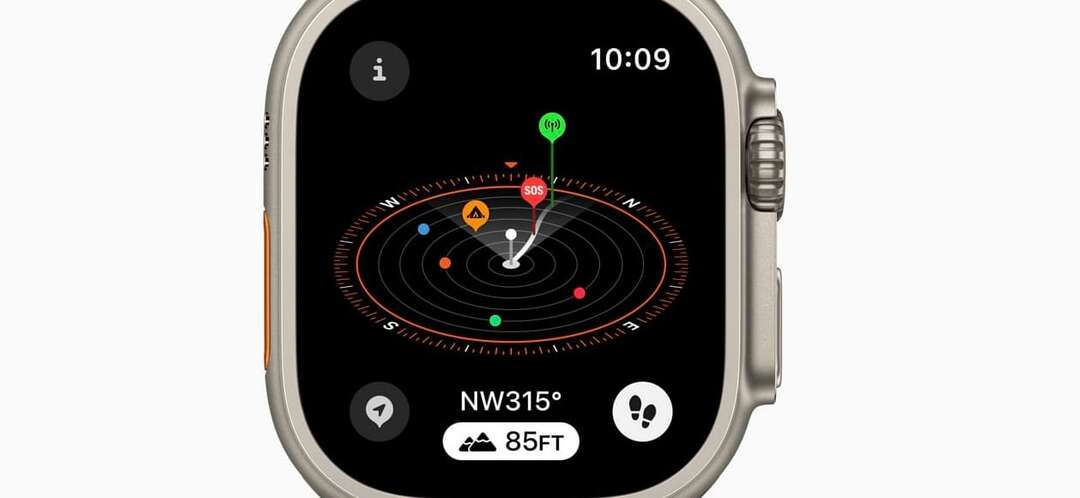
近くのトレイルを探す
近くのトレイルや名所を探すには、Apple Watch でマップ アプリを開く必要があります。 そこにいるとき:
- 検索アイコンをタップして、 近くで探す セクション。
- どちらかをクリックしてください トレイル また トレイルヘッド.
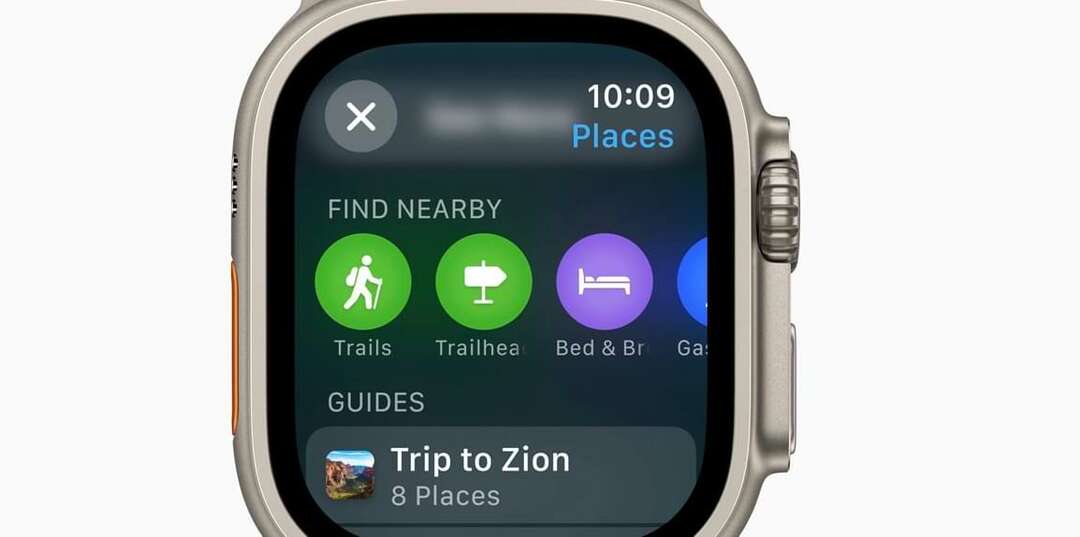
画像クレジット: Apple - トレイルを検索すると、難易度とともにハイキングの所要時間が表示されます。 選択したハイキングを開始したい場合は、歩いている人のアイコンをタップします。
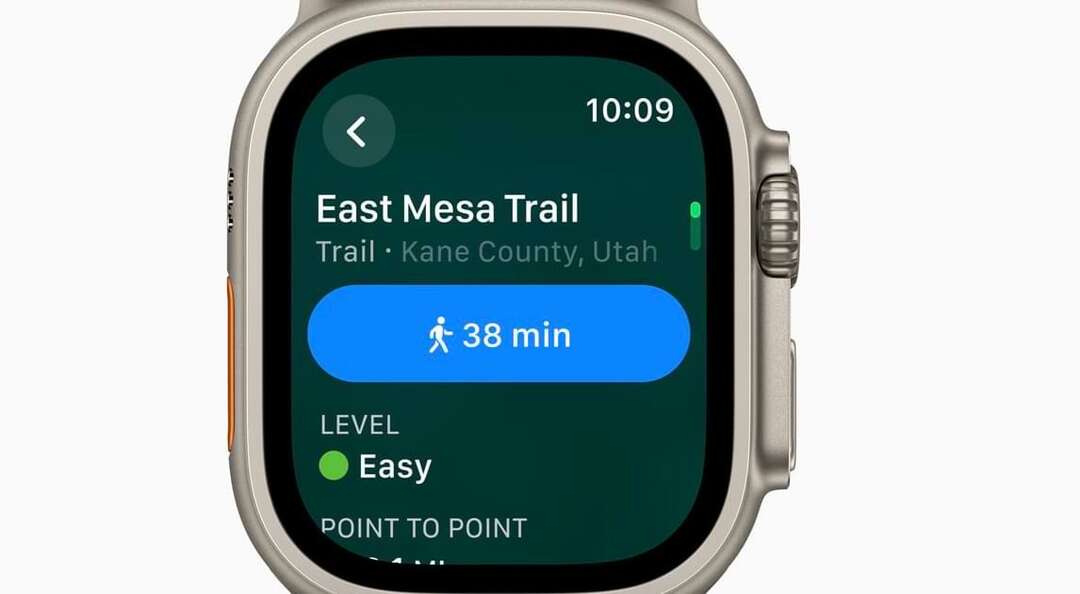
地形図
米国にいる場合は、マップ アプリを開くだけで地形図を使用できます。 以下のようになります。
Apple Watchで素晴らしいアウトドアを楽しもう
以前にハイキングが大好きだった方は、watchOS 10 を使用して大自然を探索する理由がさらに見つかるでしょう。 Apple の新しいリリースには、周囲をより簡単にナビゲートするのに役立つエキサイティングな機能が満載です。 さらに、見過ごしていたかもしれない隠された宝石を発見するのも簡単になります。
このガイドを読み終えると、watchOS 10 の新しいハイキング機能を楽しむために必要な情報が得られました。

ダニーは、10 年以上 Apple 製品を使用しているフリーライターです。 彼はウェブ上で最大のテクノロジー出版物のいくつかに執筆しており、独自の道を切り開く前は社内ライターとして働いていました。 ダニーは英国で育ちましたが、現在はスカンジナビアを拠点にテクノロジーについて執筆しています。